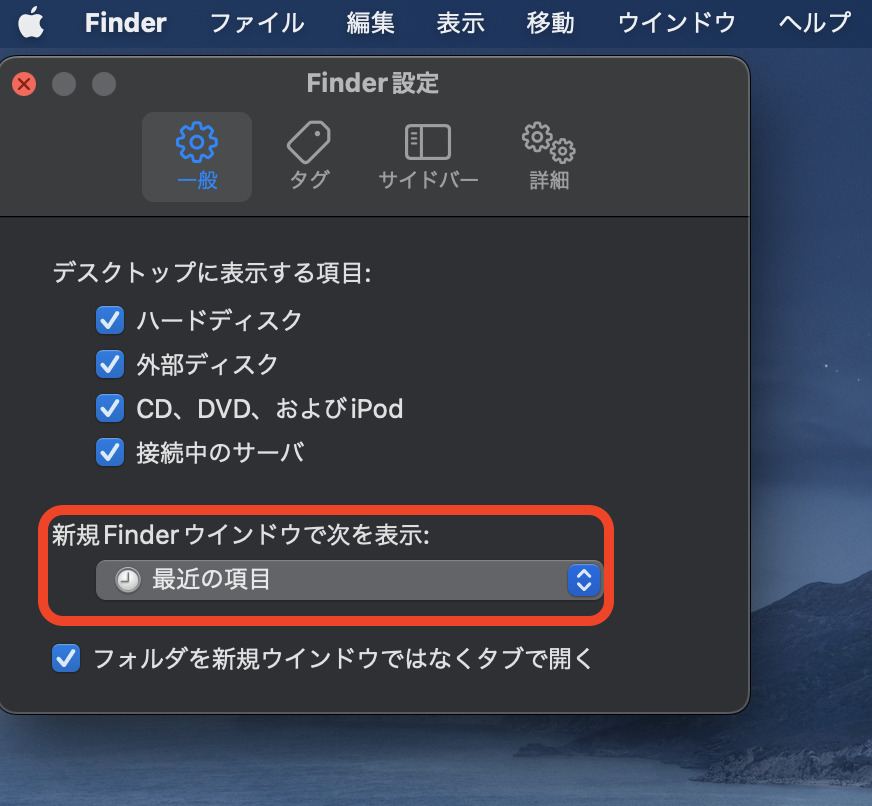Mac で Finder はもっとも多く開くアプリでしょう。その Finder を開く時に毎回特定のフォルダ、例えば「デスクトップ」や「ダウンロード」「iCloud Drive」を利用しているユーザーにとっては、そのフォルダが起動時に自動的に開いてくれると助かるはず。本記事では、そんな Finder を開く時に表示されるフォルダーを指定する、便利な設定方法をご紹介します。
新規Finderウィンドウで好きなフォルダを表示する方法
- Finder を開いたら、Finder がアクティブな状態で、メニューバーの「Finder」から「設定…」を選択します。もしくは、「Command + ,」というショートカットキーでアクセスも可能です。
- 「一般」タブに「新規 Finder ウィンドウを次で表示」の項目があるので、新規 Finder ウィンドウで表示させたいフォルダを選択します。例えば、日常的に「デスクトップ」を使うのであれば、「デスクトップ」を選択します。

設定が完了したら、次回からは指定したフォルダが自動的に表示されるようになります。些細な変更ですが、毎日の作業の効率を大きく向上させてくれます。